如何自己编辑标签
在日常生活中,我们经常会见到各种各样的标签,如:产品标签、物流标签、服装吊牌、合格证、价签等,很多小伙伴会问,遇到这样的标签,我们自己能制作吗?答案当然是肯定的。今天利用标签制作软件,给大家演示下自己是如何制作标签的,步骤如下:
在标签制作软件-画布中,设置背景颜色,勾选打印背景,点击确定。
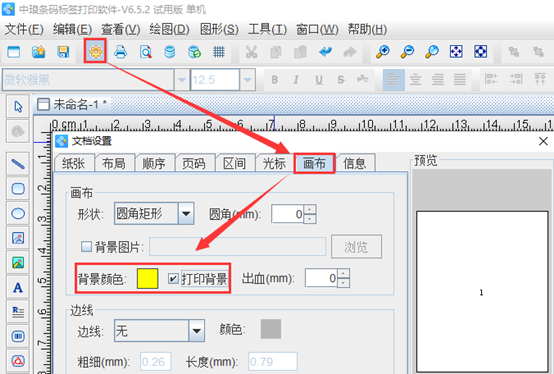
点击软件左侧的“圆角矩形”按钮,在画布上绘制矩形框,双击圆角矩形,在图形属性-基本中,设置矩形的线条粗细,点击确定。
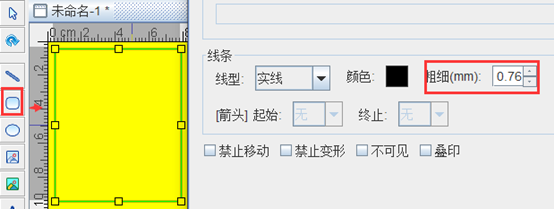
点击软件左侧的“实心A”按钮,在画布上绘制普通文本对象,双击普通文本,在图形属性-数据源中,点击“修改”按钮,删除默认的数据,在下面的状态框中,手动输入要添加的信息,点击编辑。
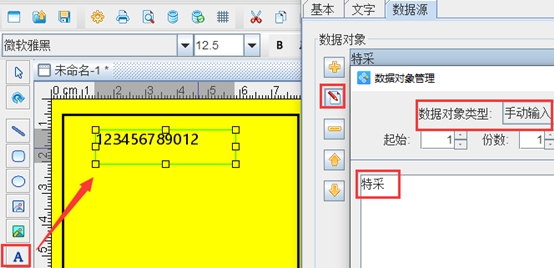
在文字中,可以根据自己的需求设置文字的样式、大小、对齐方式、颜色、字间距等,设置好之后,点击确定。
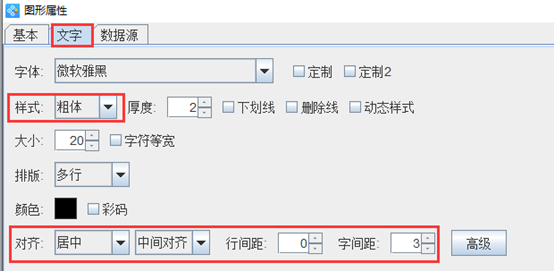
按照以上步骤,在标签上添加固定不变的信息。信息添加之后,按住CTRL键选中标签上的所有文字信息,点击软件上方工具栏中的“垂直等间距”、“垂直居中对齐”按钮进行设置,效果如图所示:
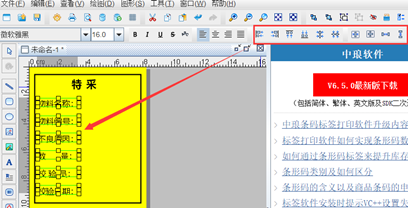
点击软件左侧的“线段”按钮,按住“shift”键,在固定信息后面绘制线条。绘制一个线条之后,可以复制粘贴,也可以按照上述步骤操作。之后选择软件上方工具栏中的对齐按钮,根据自己需求自定义进行设置,如图所示:
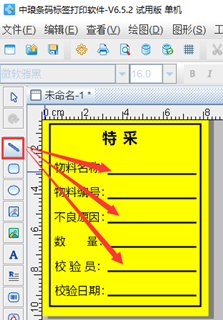
标签制作软件支持多种输出方式,预览没有问题的话,可以选择合适的方式进行打印。以上就是自己制作标签的步骤,想要了解更多标签的制作,可以到标签制作软件查找相应的教程,这里就不再详细描述了。

共有条评论 网友评论